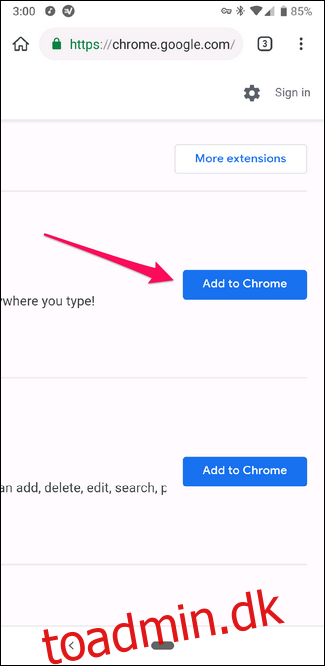Chrome-udvidelser er kraftfulde værktøjer, som lader dig tilpasse din browseroplevelse efter din smag. Selvom disse historisk set kun har været tilgængelige på skrivebordet, giver en nylig opdatering til Kiwi-browseren understøttelse af desktop-udvidelser til Android.
Indholdsfortegnelse
Hvad er Kiwi Browser?
Kiwi er en open source browser til Android enheder baseret på Chromium og WebKit-gengivelsesmotoren. Da den bruger Chromium-kilden, har den et meget velkendt udseende, men den pakker også sine egne funktioner for at gøre den unik og nyttig.
Lige ud af boksen blokerer den som standard påtrængende annoncer, blokerer pop-ups og har beskyttelse mod kryptojackers. Det kan også blokere webstedsmeddelelser, samt blokere AMP-sider for brugere, der foretrækker at gå direkte til webstedet. For det meste er det en mere privatlivsfokuseret version af Chrome med forskellige hastighedsforbedringer.
Da det kun er baseret på Chromium og ikke faktisk Chrome, vil du dog miste ting som kontosynkronisering mellem enheder, hvilket betyder, at du manuelt skal bringe dine bogmærker og sådan noget til Kiwi, hvis du kommer fra Chrome.
Alt det bortset fra, er der en primær funktion, der er relativt ny for Kiwi, som vi vil fokusere på i dag: understøttelse af desktop-udvidelse. Vi taler om alle dine yndlingsudvidelser fra Chrome på skrivebordet, kun på din telefon. Det er ret fed. Sådan fungerer det.
Lad os tale om Chrome-udvidelser på mobil
Inden vi kommer til det små, skal vi nok tale om, hvorfor Google ikke har bragt Chrome-udvidelser til Chrome på Android. For at sige det lige ud: fordi oplevelsen dybest set er elendig.
Chrome-udvidelser er for det meste (eller helt?) designet med skrivebordet i tankerne, så det er ingen overraskelse, at mange af dem ikke giver mange fordele på mobilen. Faktisk var ingen af de udvidelser, jeg bruger i Chrome desktop, værd at vende på mobilen.
Dit kilometertal vil variere fra udvidelse til udvidelse – nogle kan fungere godt, nogle fungerer muligvis kun delvist. Nogle virker måske slet ikke. Den eneste måde at vide det på er at teste det.
Men du kan muligvis gætte, hvilke udvidelser der vil fungere baseret på din erfaring med dem; for eksempel er LastPass Chrome-udvidelsen fantastisk på Chrome-desktop, men den virker slet ikke på mobil. Men andre, mere forenklede udvidelser, som OneTab, fungerer okay. Som jeg sagde – du bliver nødt til at eksperimentere.
Nu, når det er sagt, har Kiwi stadig gjort noget ekstraordinært her ved at aktivere denne funktion, og det fungerer omtrent så godt, som det overhovedet kan, givet status for Chrome-udvidelser lige nu. Installation og fjernelse af udvidelser (som vi begge vil dække nedenfor) er omtrent så enkle, som de kan være.
Sådan bruger du Chrome Desktop Extensions på Android
Først og fremmest skal du installere Kiwi fra Play Butik (hvis du ikke allerede har gjort det).
Når den er installeret, tænd den op. Der er ingen opsætningsproces her – du kan springe direkte ud i browsing. Du er velkommen til at stikke rundt og blive fortrolig med Kiwis specifikke klokker og fløjter, hvis du vil, men det burde føles ret bekendt ud af porten (ihvertfald for Chrome-brugere).
Hvis du allerede ved, hvad du vil installere, så hop over Chrome Webshop at komme i gang. Da webshoppen ikke har en mobilvenlig side, bliver du nødt til at knibe og zoome dig rundt på siden for den bedste oplevelse. (Det er medmindre du er en af de mange, der ringede til, i hvilket tilfælde du muligvis kan flyve rundt i webshoppen med lidt til ingen zoom. Godt for dig.)
Når du har målrettet en udvidelse, installeres den ligesom på skrivebordet: tryk på knappen “Tilføj til Chrome”.
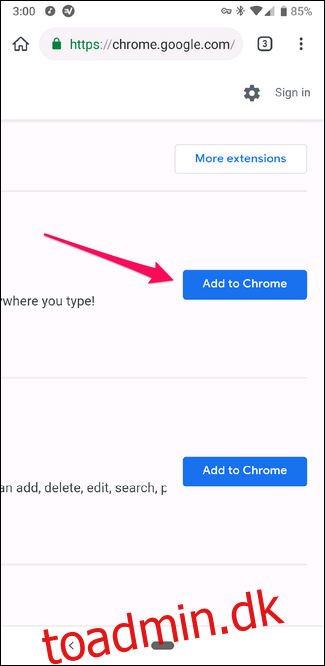
Accepter tilladelsen, og giv den derefter et par sekunder. Din udvidelse vil være klar til rock n roll.
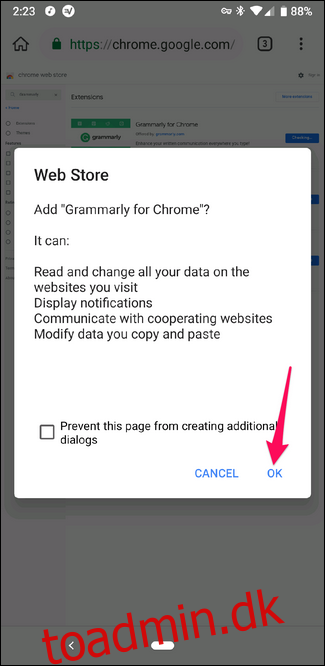
Den er klar til opsætning og brug (forudsat at den fungerer korrekt, selvfølgelig). Gå du.
Sådan fjerner du en udvidelse fra Kiwi
Hvis du indser, at en udvidelse ikke er, hvad du troede, den ville være (eller bare vil fjerne den), skal du trykke på menuknappen i øverste hjørne og derefter vælge “Udvidelser.”
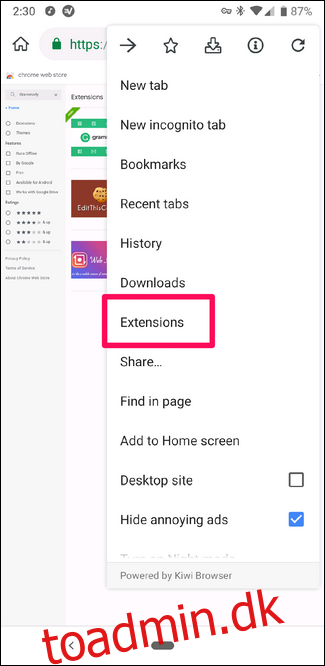
Derfra skal du finde den udvidelse, du vil fjerne, og derefter trykke på knappen “Fjern”.
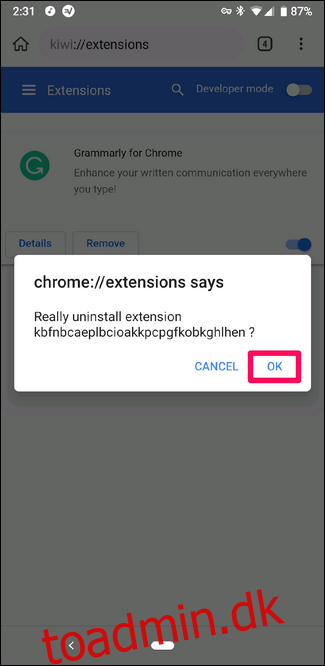
En bekræftelsesdialog vises, så accepter den for at afslutte fjernelse af udvidelsen. Nem peasy.